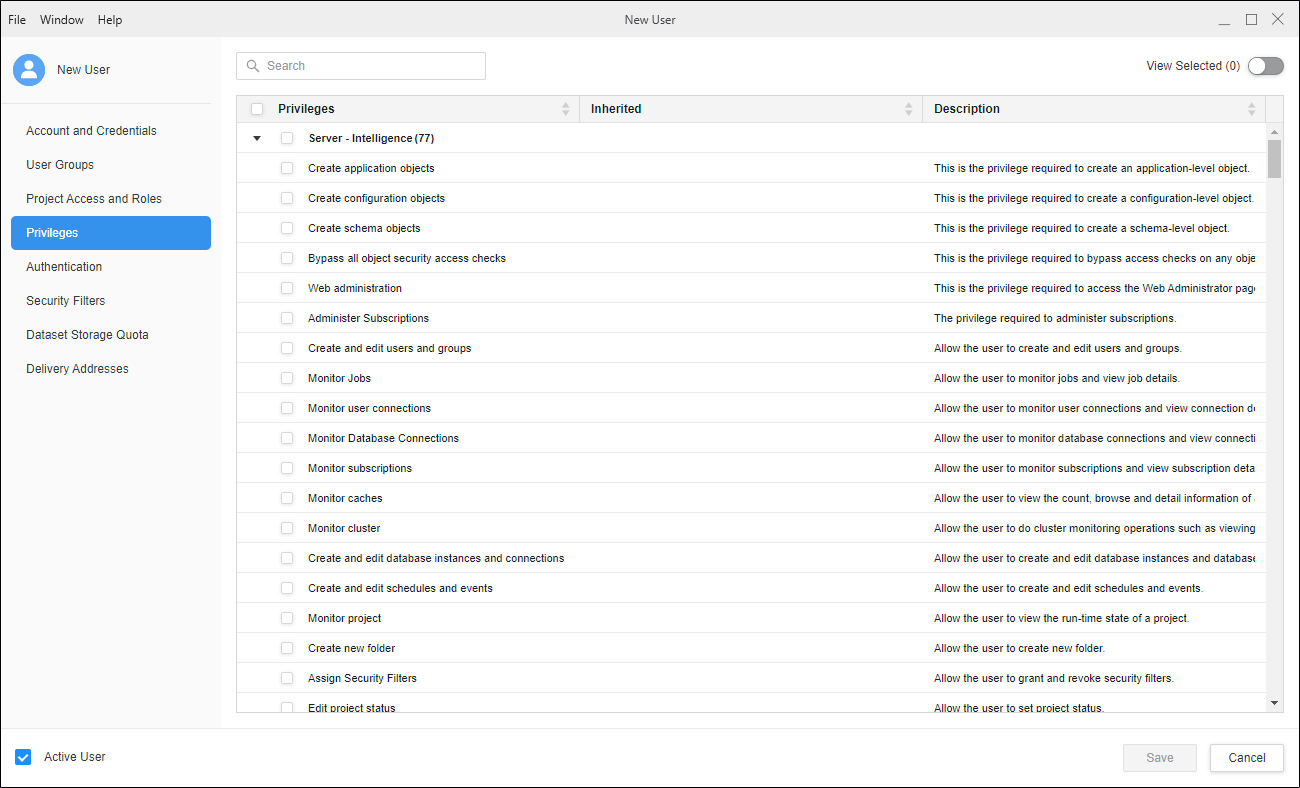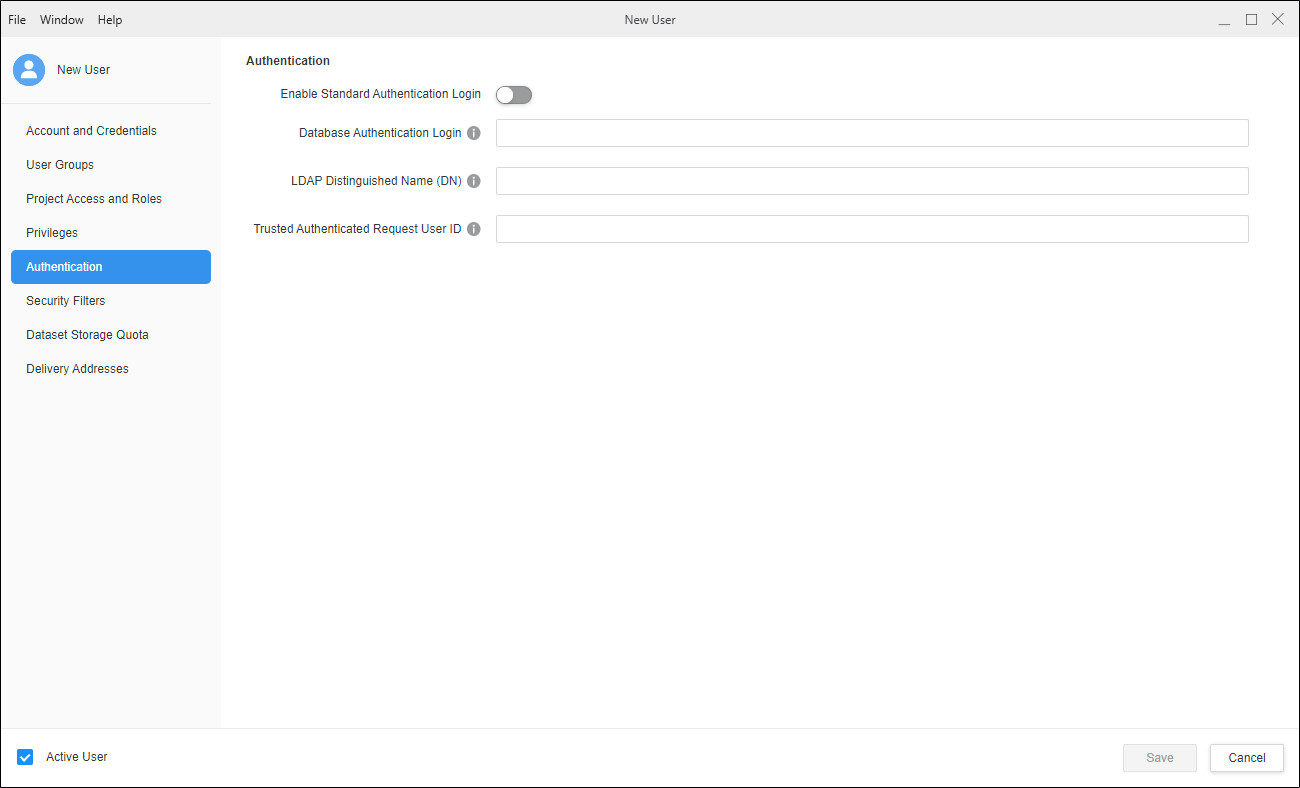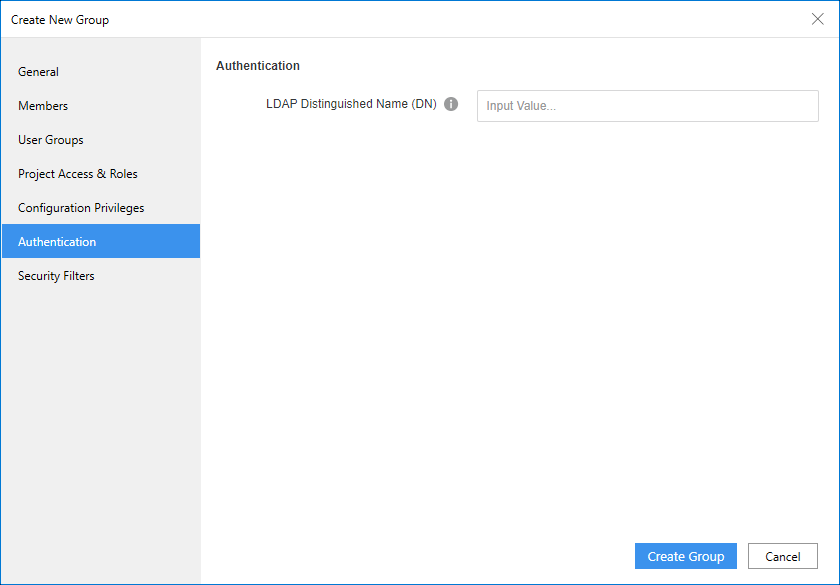Strategy One
ユーザーやグループの新規作成
Strategy One (2025 年 11 月) 以降、テスト目的でユーザーのシステム プロンプトを定義します。
Strategy One (2025 年 7 月) 以降、ユーザーまたはグループを保存するときに、変更の説明を必要に応じて入力します。
管理者は新規ユーザーとグループを作成できます。
- システム管理者またはアプリケーション管理者のロールが必要です。
- 環境を管理が必要です。
- ユーザー
- グループ
新規ユーザーの作成
ユーザーは、Strategyを利用する担当者を表します。Strategy機能です。例えば、オブジェクトを作成して所有する人、またはレポートやドキュメントのデータを開く人、分析する人などStrategy。選択: Strategyセキュリティ モデルはユーザーの概念を中心に構築されています
で作業Strategyの場合、ユーザー アカウントを作成する必要があります。このアカウントでは、アクセス権限、システムへのログイン用のログイン ID、パスワードなどを定義しています。ユーザーの定義場所はStrategyメタデータを取得し、複数のプロジェクトに存在します1 つのメタデータ リポジトリ内で作成するプロジェクトごとにユーザーを定義する必要はありません。
内のユーザーに関する詳細は、Strategy Oneシステムについては、System Administration Help。
- ナビゲーション ペインを [スマート モード] にして、Workstation ウィンドウを開きます。
- ナビゲーション ペインで [ユーザーとグループ] をクリックします。
- 左上のドロップダウンから環境を選択します。
- [すべてのユーザー] の隣にある [新規ユーザーを作成]
 をクリックします。
をクリックします。 -
[新規ユーザーを作成] ダイアログに、必要な情報を入力します。
アカウントと認証情報以下の情報を入力してください:
- 新規ユーザーの [ログイン]、[フルネーム]、[メール アドレス]、[説明]
-
パスワードを指定します。
-
ユーザーが自分でパスワードを変更できるか、次回のログオン時にパスワードを変更する必要があるかを指定します。
-
[アクティブ ユーザー] が選択されていることを確認します。
ログイン ID は最大 50 文字に制限されています。
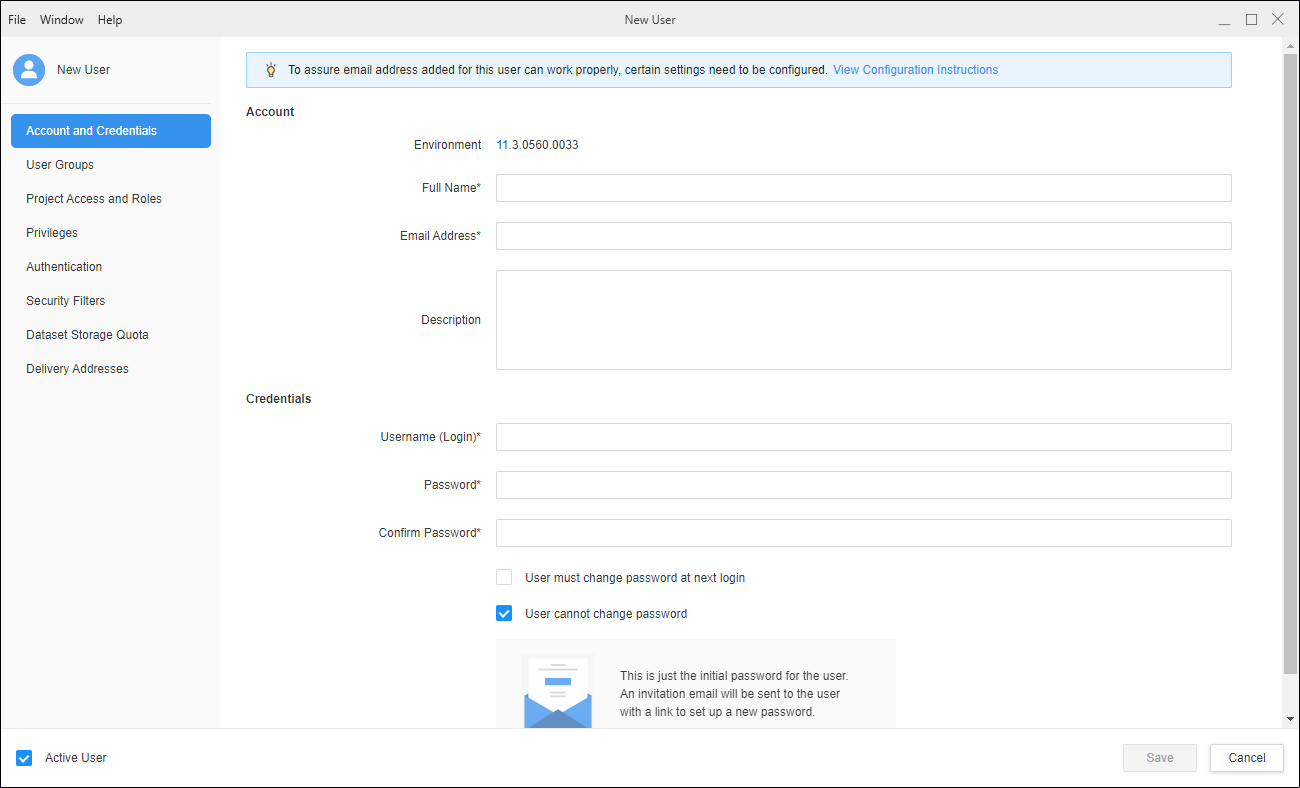 ユーザー グループ
ユーザー グループユーザーを割り当てるグループを選択します。ユーザーはグループから権限を継承するとともに、グループに割り当てられたセキュリティ フィルターの制限も継承します。
-
[ユーザー グループを管理] をクリックして新規ユーザー グループを追加します。ユーザーを追加するグループを選択するか検索します。
-
[更新] をクリックします。
Everyone グループは、ユーザー アカウントから削除することも解除することもできません。
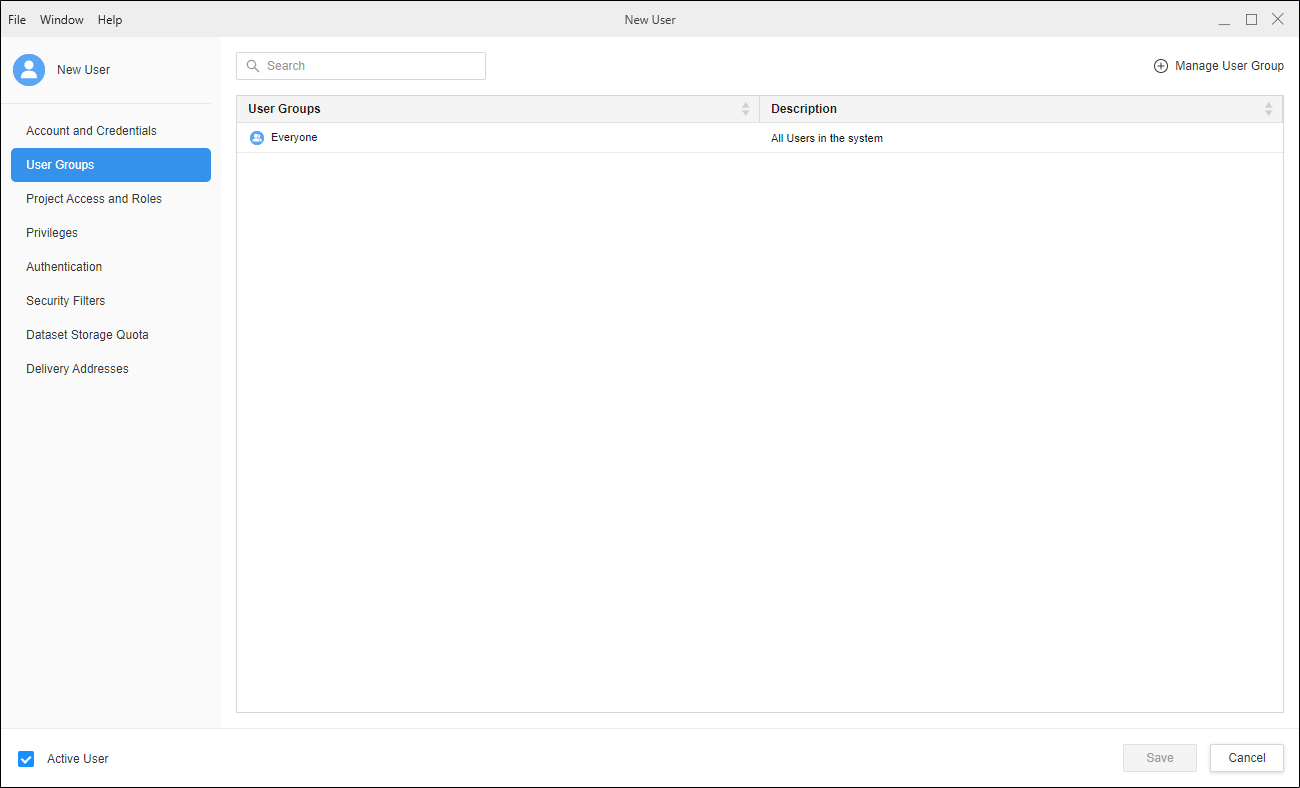 プロジェクト アクセスおよびロール
プロジェクト アクセスおよびロール
ユーザーのセキュリティ ロールを割り当てます。セキュリティ ロールにより、プロジェクトごとに一意の権限セットをユーザーに割り当てることができます。セキュリティ ロールは、プロジェクトのソース レベルで作成および管理され、プロジェクト レベルでユーザーに割り当てられます。
-
プロジェクトを選択または検索し、そのプロジェクトでユーザーに必要なすべてのセキュリティ ロールをチェックします。
-
ユーザー プロファイルに基づいて、プロジェクトごとに異なるセキュリティ ロールを選択できます。
付与したユーザー権限は、そのユーザーが割り当てられたグループによって拡張または拡大されます。
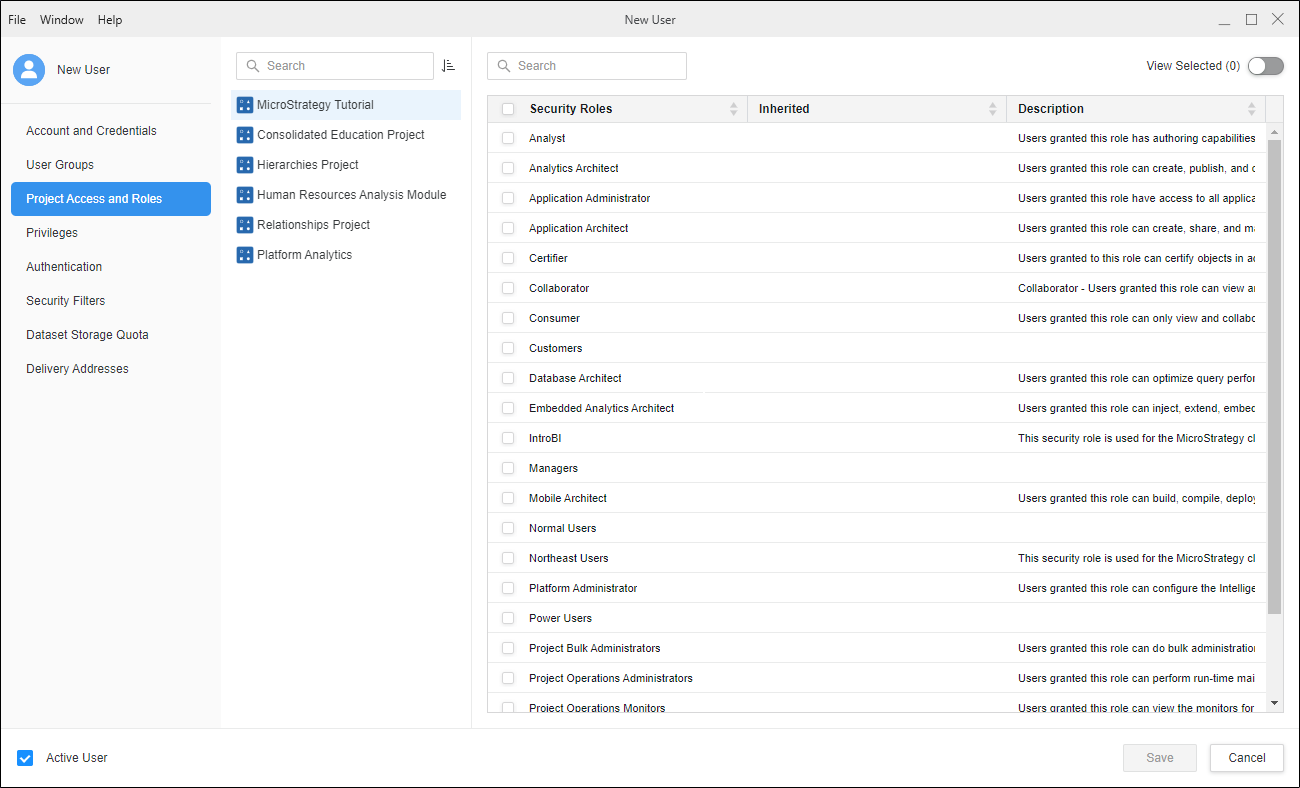 セキュリティ フィルター
セキュリティ フィルターユーザーの作成を完了してからセキュリティ フィルターを割り当て。
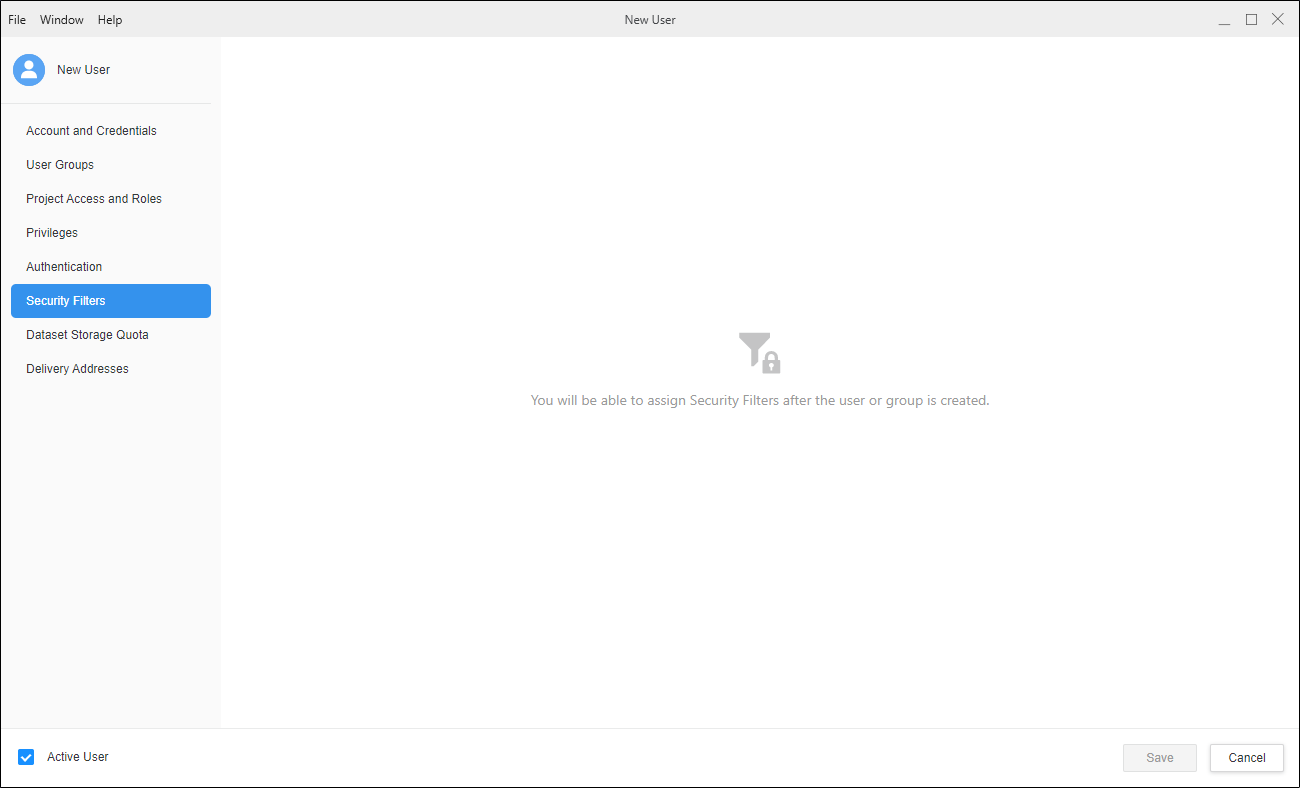 データセット ストレージ クォータ
データセット ストレージ クォータプロジェクトで各ユーザーにストレージ容量の上限を指定します。デフォルトのユーザー ストレージ クォータはプロジェクト構成で設定されたプロジェクトのデフォルトで、プロジェクトにアクセスできるすべてのユーザーに適用されます。詳細は、「データセット ストレージ クォータ」を参照してください。
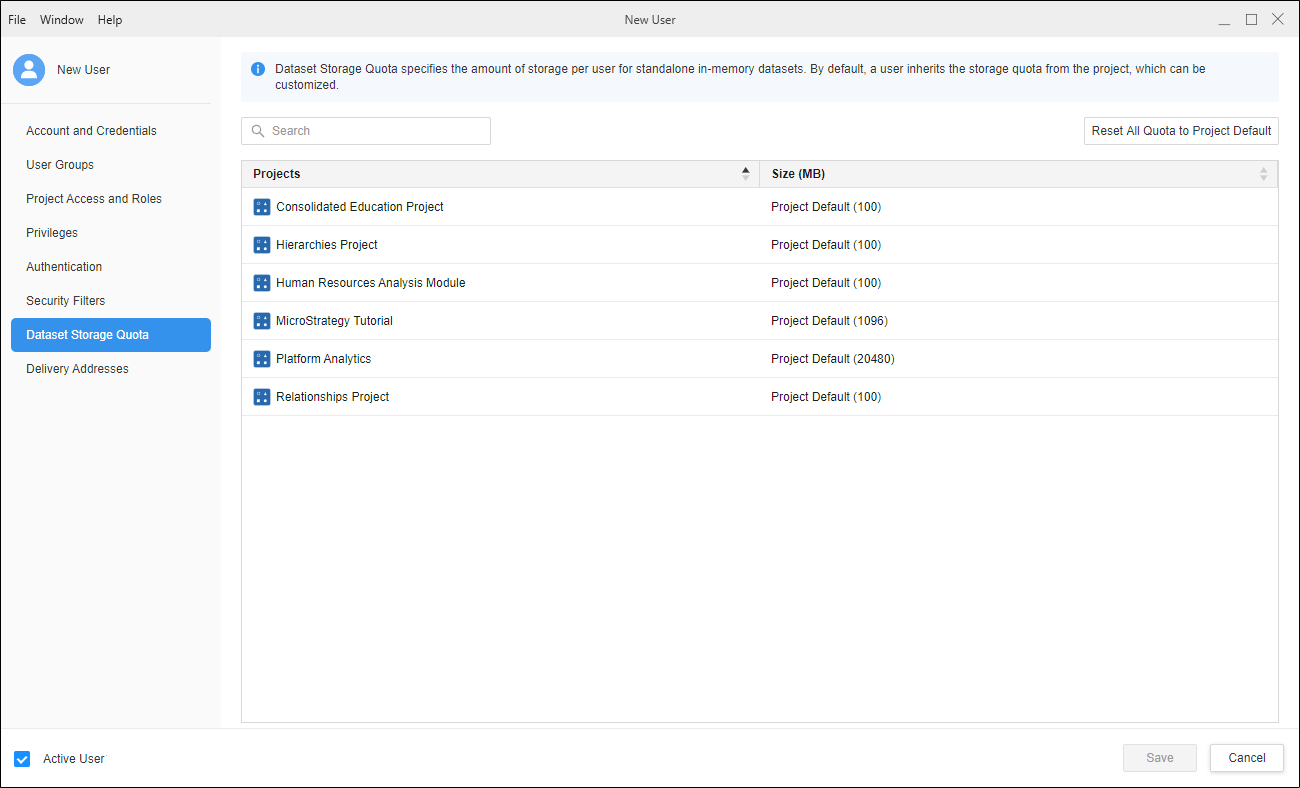 配信アドレス
配信アドレスユーザーがレポートやドキュメントの配信を購読している場合、または他の人がこのユーザーに配信を購読している場合、ユーザーの FTP、ファイル、モバイル、プリンターのアドレスを追加します。ユーザーにアドレスを追加すると、このユーザーのレポートやドキュメントを配信する場所が提供されます。このセクションはユーザーに関連付けられている配信場所のリストを表示します。この場所で、このユーザーが購読しているレポートやドキュメントを受信できます。ユーザーの新しい配信場所を追加することも、既存の配信場所を削除することもできます。
-
クリック
 アドレスを追加新しい配信アドレスを追加します。
アドレスを追加新しい配信アドレスを追加します。 -
[タイプ] 列で、配信タイプを選択します。利用可能なタイプは、管理者が設定した送信者によって決まります。
-
[配信方法] 列で、配信方法を選択します。利用可能なデバイスは、管理者が設定したデバイスによって決まります。
-
配信アドレスの [名前] と [アドレス] を追加します。すべての配信のデフォルトとしてこの情報を追加することを選択できます。
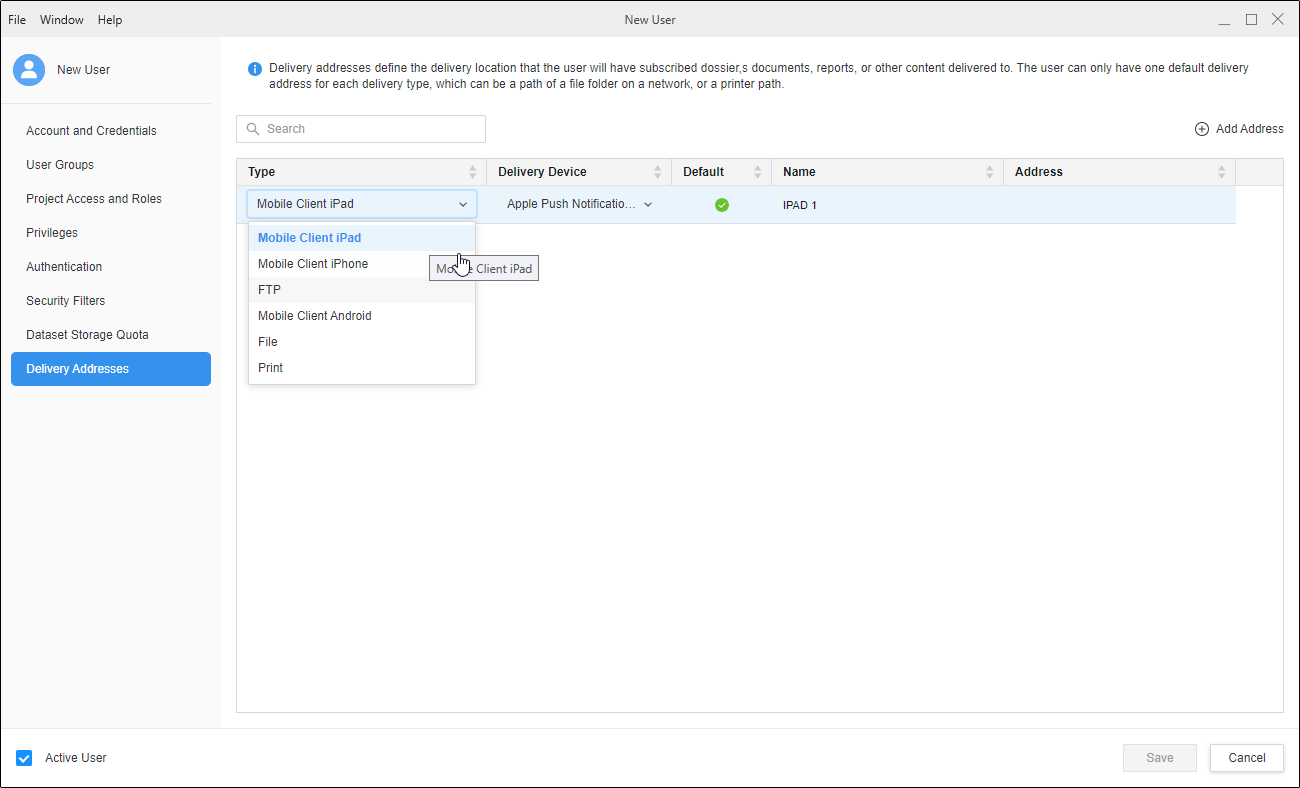 カスタム プロンプト回答
カスタム プロンプト回答詳細については、システムプロンプトの手動渡しを参照してください。
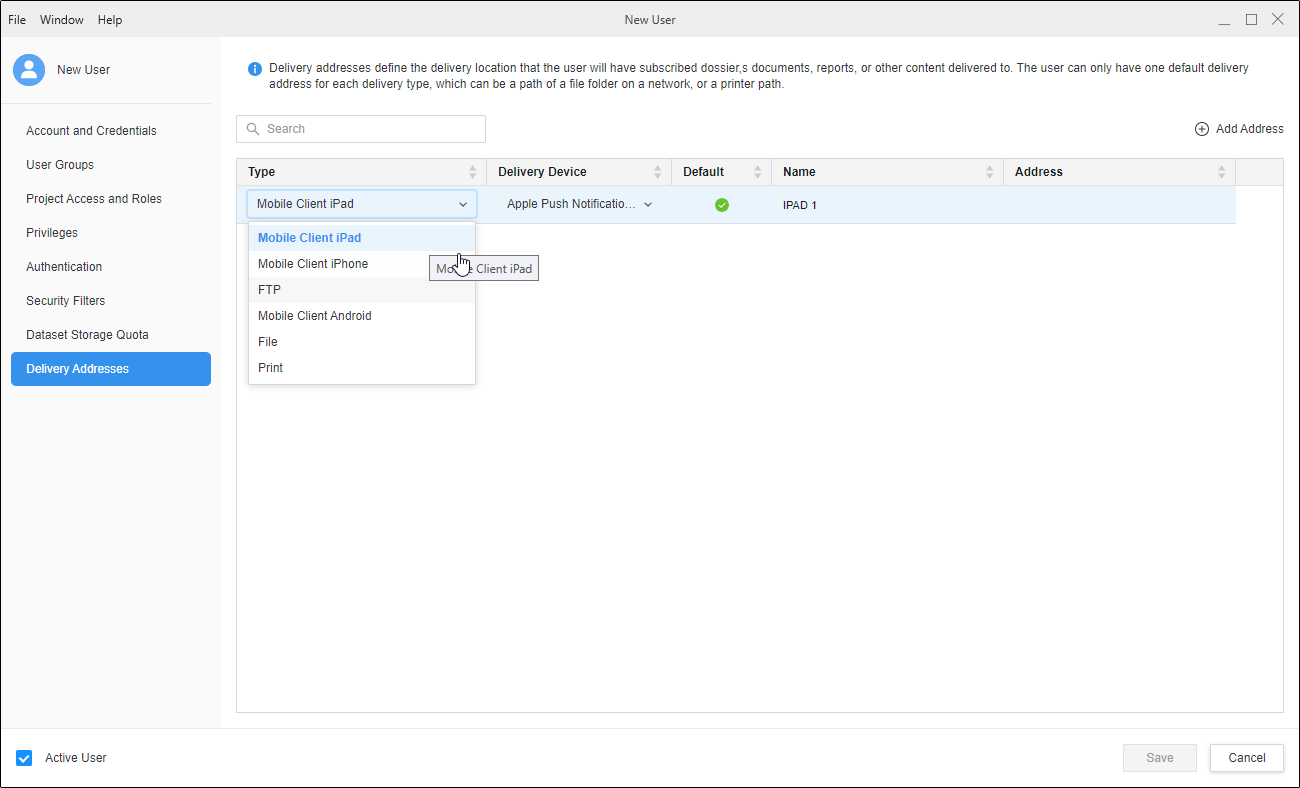 国際化
国際化言語、測定単位、タイム ゾーン、カレンダーなど、各ユーザーの国際化オプションを定義します。
各国際化フィールドの横にあるドロップダウン リストを展開し、オプションを選択します。
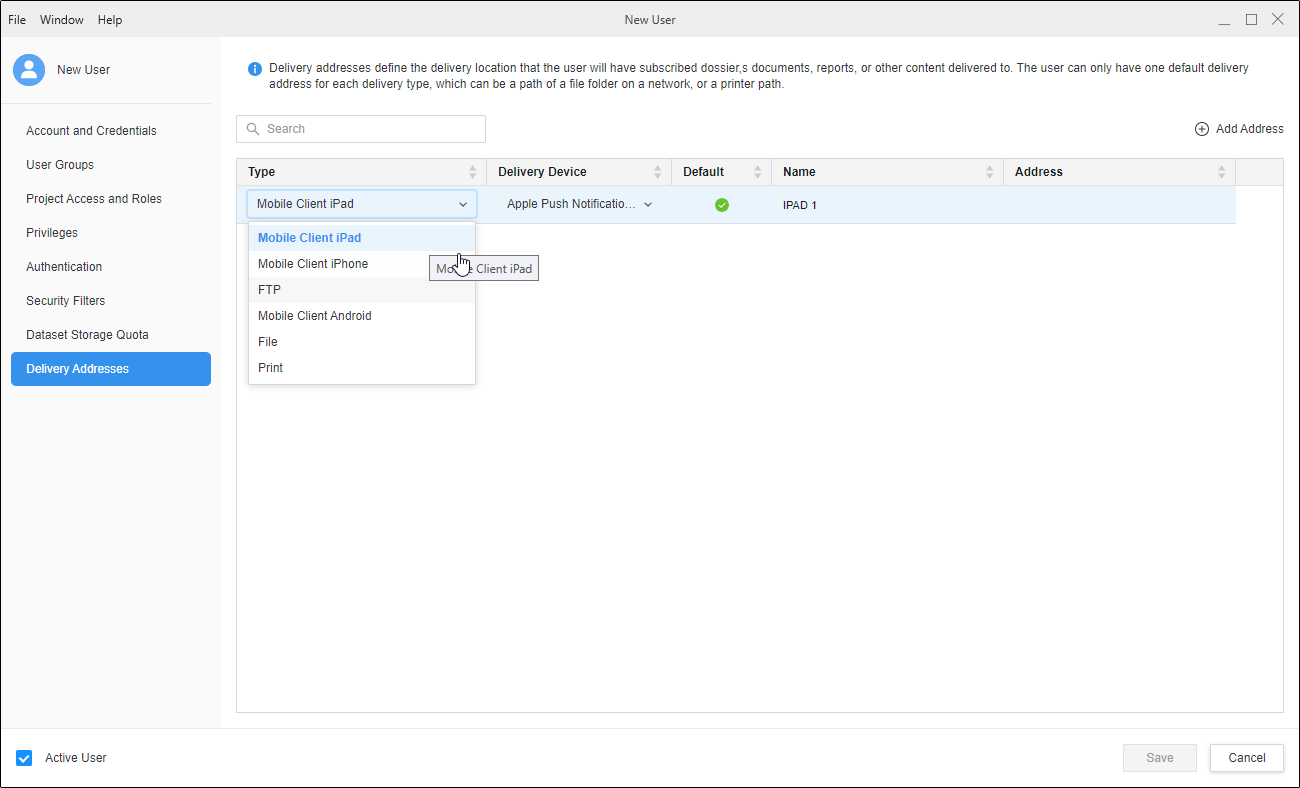
-
[保存] をクリックします。
-
Strategy One (2025 年 7 月) 以降、必要に応じて [ユーザー コメント] に説明を入力し、[OK] をクリックします。
ユーザーには認証情報を通知するメールが届きます。Web やモバイル デバイスを介して環境に加わるよう、招待する内容も記載されています。
新規ユーザー グループの作成
- ナビゲーション ペインを [スマート モード] にして、Workstation ウィンドウを開きます。
-
ナビゲーション ペインで [ユーザーとグループ] をクリックします。
- 左上のドロップダウンから環境を選択します。
- [ユーザー グループ] の隣にある [新規ユーザー グループを作成]
 をクリックします。
をクリックします。 -
[新規グループを作成] ダイアログに、必要な情報を入力します。
一般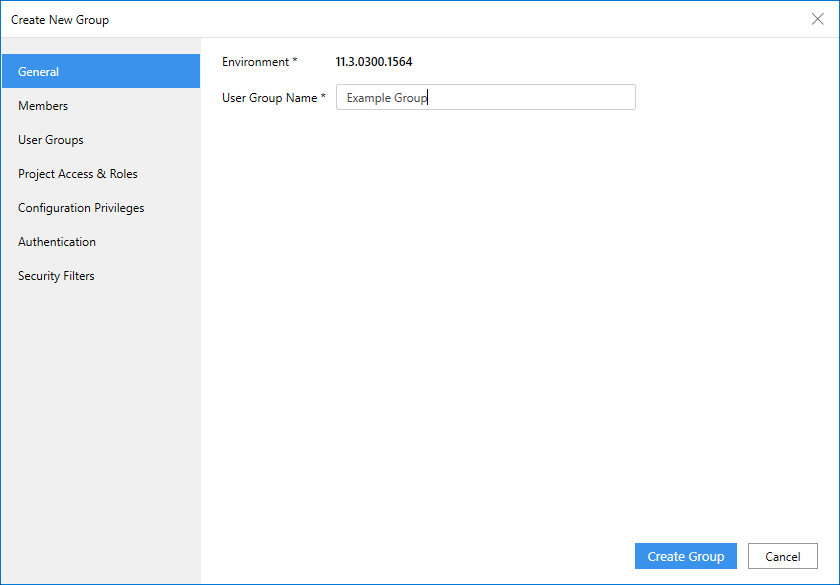
次のフィールドに値を入力します。
-
[ユーザー グループ名]: ユーザー グループの名前を入力します。
-
[説明]: 必要に応じて、ユーザー グループの用途の説明を入力します。
ユーザーおよびグループ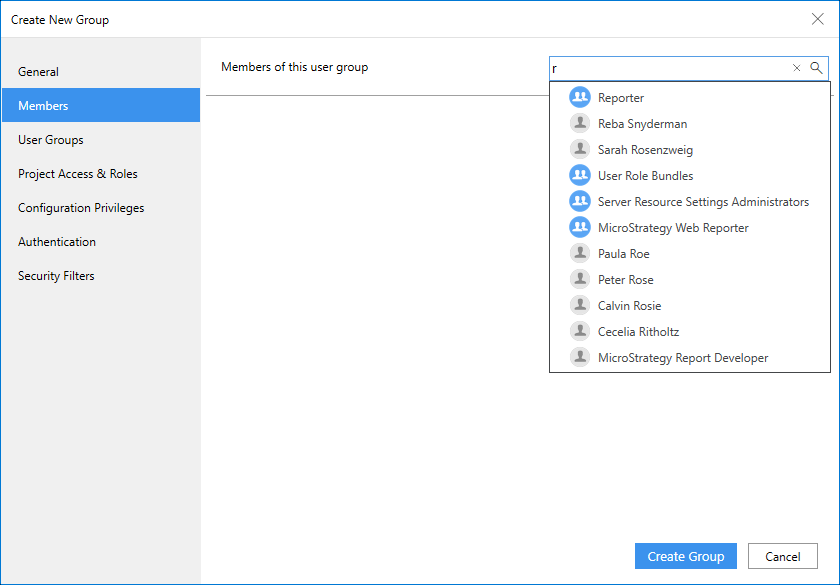
子および親ユーザー グループを追加します。
-
[子] または [親ユーザー グループ] タブをクリックします。
-
[メンバーを編集] または [親ユーザー グループを編集] をクリックします。
-
追加するユーザーまたはユーザー グループの横にあるチェックボックスを見つけて選択します。
-
[更新] をクリックします。
プロジェクト アクセスおよびロール
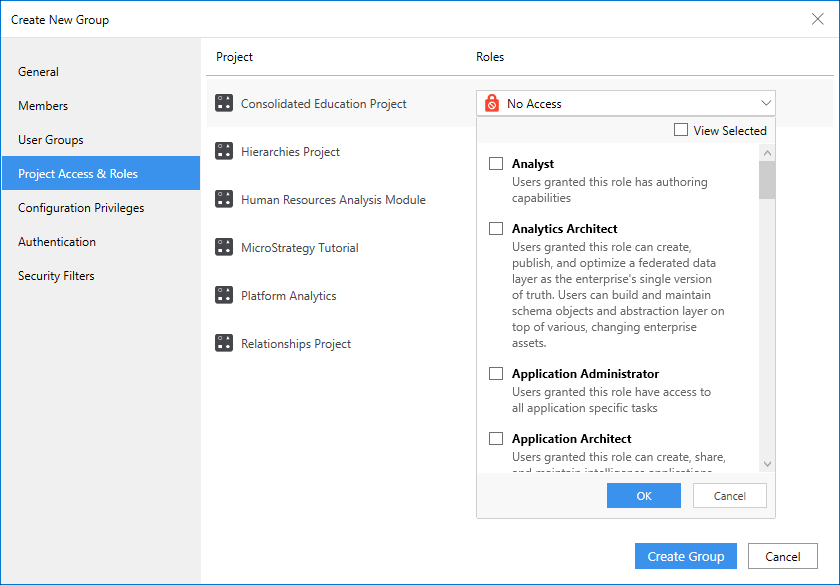
ユーザー グループのプロジェクト アクセスおよびセキュリティ ロールを管理します。
-
プロジェクト名の横にあるドロップダウン リストを展開し、アクセス オプションを選択します。
-
追加するセキュリティ ロールの横にあるチェックボックスを選択します。
セキュリティ ロールの作成の詳細については、セキュリティ ロールの作成を参照してください。
権限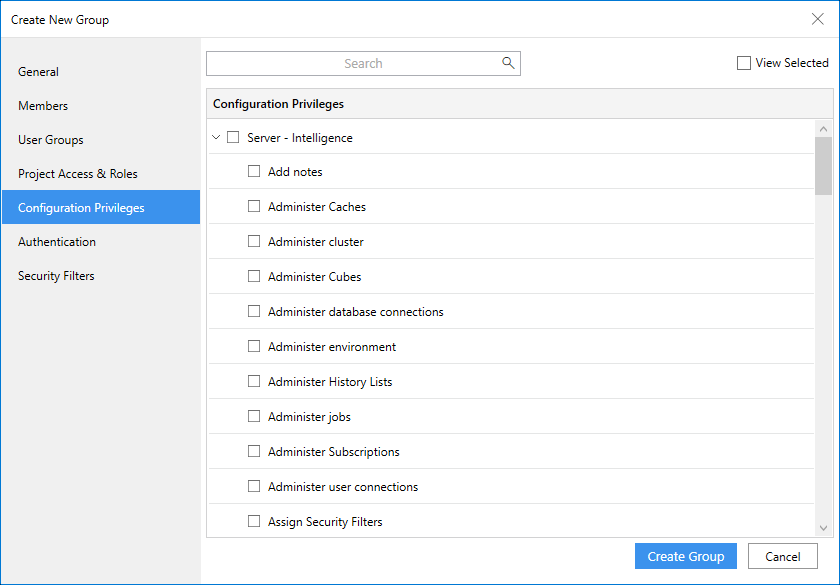
ユーザー グループに付与する追加の権限の横にあるチェックボックスを選択します。
セキュリティ フィルター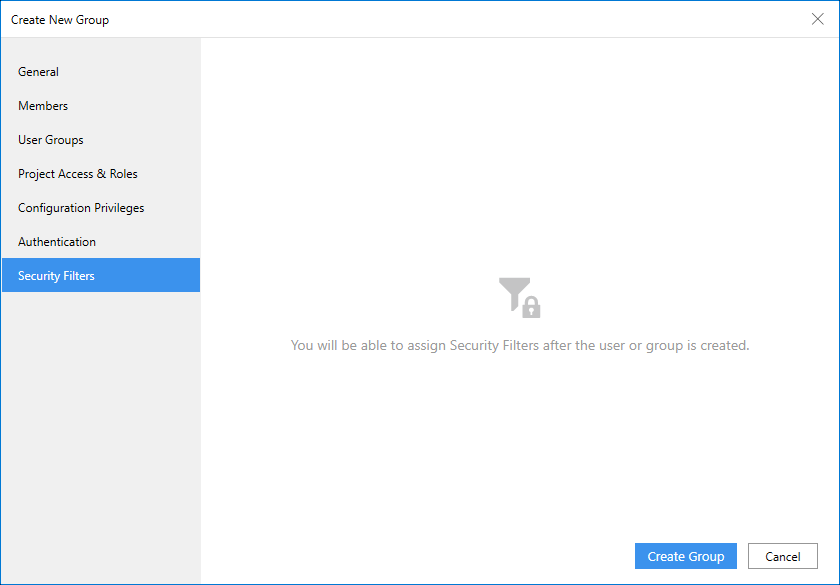
セキュリティ フィルターを割り当てる前に、ユーザー グループの作成を完了する必要があります。
-
- [保存] をクリックします。
-
Strategy One (2025 年 7 月) 以降、必要に応じて [ユーザー コメント] に説明を入力し、[OK] をクリックします。